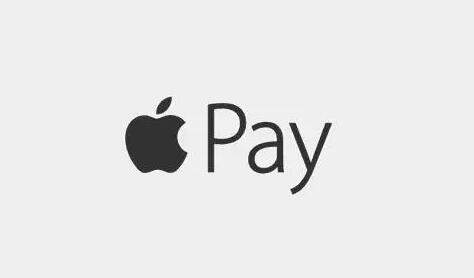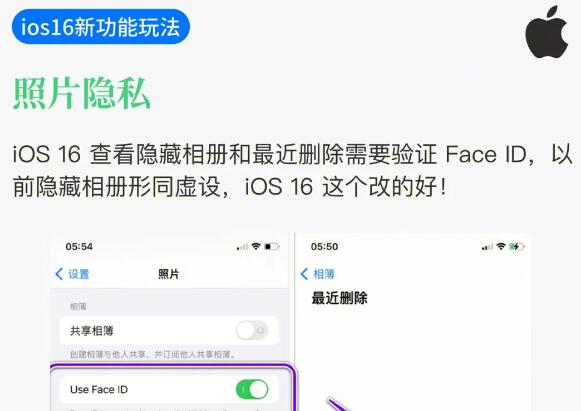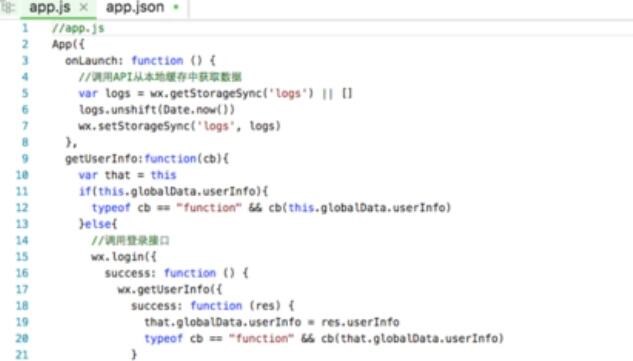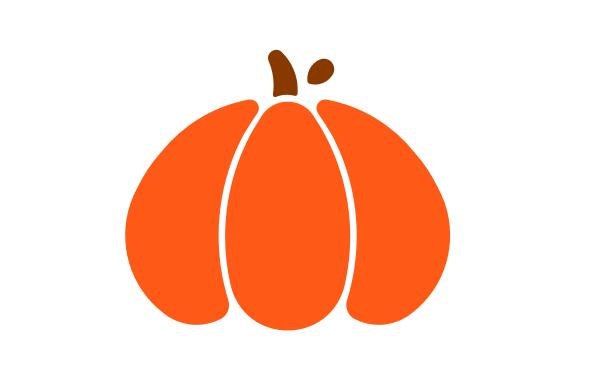标题:GUI 打包生成 EXE 文件 – 原理与详细介绍
引言:
GUI (Graphical User Interface) 是我们经常接触到的,为用户提供友好界面的程序。在开发完一个 GUI 应用后,打包成单一可执行文件(EXE 文件)方便用户的使用与分发。本文将详细介绍如何实现这一过程,以及背后的原理。
1. 打包生成 EXE 文件的原理
生成 EXE 文件的原理可以概括为:将 Python 的运行环境、所需模块库及打包配置一起进行编译打包,并对打包后的文件进行封装,最后生成单一的可执行文件(EXE文件)供用户使用。
2. 常用打包工具
目前有多款工具可以实现 Python GUI 程序的打包,如:
– PyInstaller: 一款开源的跨平台第三方库,具有强大的功能和较高的可定制性。
– cx_Freeze: 冷冻库,它将 Python 脚本转换成可执行文件,支持 Windows 和 Unix 操作系统。
– py2exe: 适用于 Windows 平台的库,能够将 Python 脚本转换成可执行文件。
接下来,我们将以 PyInstaller 为例,详细介绍打包过程。
3. G
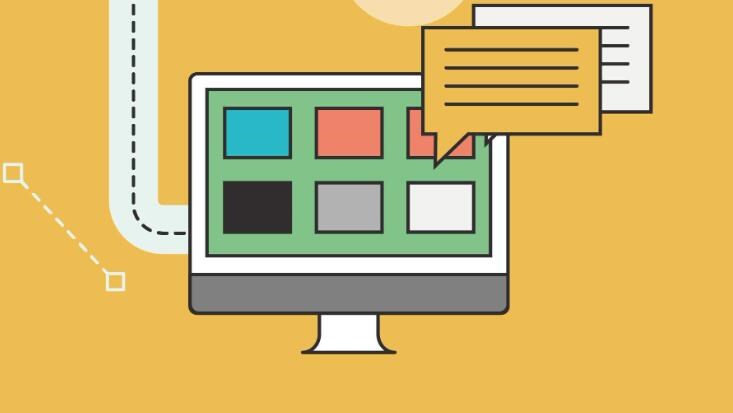
UI 打包生成 EXE 文件 – 示例
我们将以一个简单的基于 tkinter 的 GUI 程序为例:hello.py
“`python
from tkinter import Tk, Label
app = Tk()
app.title(“Hello World”)
laqt5生成exe文件bel = Label(app, text=”Hello World!”)
label.pack(padx=20, pady=20)
app.mainloop()
“`
首先确保已经安装了 PyInstaller,如未安装,可通过pip命令进行安装:
“`bash
pip install pyinstaller
“`
接着进入命令行终端,切换到源代码目录,执行以下命令进行打包:
“`bash
pyinstaller –onefile –windowed hello.py
“`
选项说明:
– –onefile:生成单一可执行文件
– –windowed:无命令行窗口(适用于GUI程序)
执行完成后,会在源代码目录的 “dist” 文件夹下生成 “hello.exe” 可执行文件,双击即可运行。
4. 文件结构优化
打包生成的单一可执行文件可能较大。可以通过 UPXmatlab生成exe文件 工具对其进行压缩:
“`bash
pyinstaller –onefile –windowed –upx-dir upx路径 hello.py
“`
另外,还可以添加自定义图标:
“`bash
pyinstaller –onefile –windowed –icon=app.ico hello.py
“`
5. 遇到的问题及解决
可能会遇到一些问题,比如模块或资源文件丢失、动态库缺失等。通过阅读 PyInstaller 文档,了解各种选项和用法,具体分析和解决问题。
总结:
本文详细介绍了 GUI 程序打包生成 EXE 文件的原理及方法,以实际案例演示了如何使用 PyInstaller 为程序生成单一可执行文件。希望您能够顺利将自己的 GUI 程序打包成可执行文件,供用户使用与分发。